2020 OPEL INSIGNIA BREAK ESP
[x] Cancel search: ESPPage 11 of 93

Fonctionnement de base11Glisser
Le glissement est utilisé pour dépla‐
cer des applications sur l'écran d'ac‐ cueil, faire défiler une liste ou afficher la vue panoramique de la carte. Pour
faire glisser un élément, il doit être
maintenu et déplacé sur l'écran vers
un nouvel emplacement.
Retour au menu précédent
Pour retourner au menu précédent,
toucher < dans l'angle supérieur
gauche de l'écran.
Retour à l'écran principal de
l'application actuelle
Pour retourner à l'écran principal de
l'application en cours, toucher &
dans l'angle supérieur droit de l'écran.
Retour à l'écran d'accueil
Pour retourner à l'écran d'accueil,
toucher !.
Connexion Wi-Fi L'Infotainment System peut être
connecté à un réseau Wi-Fi, par ex.
au point d'accès d'un téléphone
portable ou à une clé Wi-Fi mobile.
Connexion à un réseau Wi-Fi
Pour établir la connexion à un réseau Wi-Fi, ouvrir l'écran d'accueil et sélec‐
tionner Paramètres I Système I
Réseaux Wi-Fi .
La liste de tous les réseaux Wi-Fi disponibles est affichée. Après avoir
choisi un réseau Wi-Fi, il peut être
nécessaire de se connecter en saisis‐
sant un mot de passe correspondant
sur l'affichage d'informations. Dans
ce cas, la fenêtre correspondante
s'ouvre.Réglages
Pour accéder au menu Réglages dusystème, ouvrir l'écran d'accueil puis
sélectionner Paramètres. Les régla‐
ges sont répartis entre quatre
onglets : Système, Applis , Véhicule et
Personnel .
Les réglages suivants peuvent être modifiés dans l'onglet Système :
● Heure / Date
● Langue (Language)
● Téléphones : afficher les télépho‐
nes connectés/non connectés ou ajouter un téléphone.
● Réseaux Wi-Fi : se connecter à
un réseau Wi-Fi disponible.
● Privé : activer/désactiver les
services de localisation et les
services de données.
● Affichage : sélectionner le mode
d'affichage, étalonner l'écran
tactile et éteindre l'écran.
● Sons : configurer le volume de
démarrage maximum, activer/
désactiver les signaux audio et le retour audible des touches.
Page 13 of 93

Profils13ProfilsCette application correspond unique‐ment à Multimedia Navi Pro.
Toucher Utilisateurs sur l'écran d'ac‐
cueil pour afficher la liste de tous les
profils disponibles .
En raison de l'option de création de
profils, l'Infotainment System peut
être adapté à plusieurs conducteurs.
Des réglages différents ainsi que les
stations radio et destinations favorites
seront connectés à un profil précis.
Ainsi, il n'est pas utile d'ajuster les
réglages et les favoris à chaque fois
qu'une personne conduit le véhicule.
Un profil peut être connecté à une clé de véhicule spécifique. Pendant le
démarrage du véhicule, le profil
correspondant sera activé.
Création d'un profil 1. Sélectionner Utilisateurs sur
l'écran d'accueil.
2. Le cas échéant, sélectionner Ajouter un profil utilisateur .
3. Sélectionnez Créer un profil.4. Saisir un nom de profil et sélec‐
tionner Suivant .
5. Si vous le souhaitez, choisir une image de profil et sélectionner
Suivant . Dans le cas contraire,
sélectionner Ignorer.
6. Si vous le souhaitez, choisir une clé de véhicule que vous
prévoyez de connecter au profil, puis sélectionner Suivant. Dans le
cas contraire, sélectionner Ignorer .
7. Sélectionnez Terminé.
Un nouveau profil est créé. Les régla‐ ges du profil peuvent être modifiés à
tout instant.
Remarque
Dès qu'un nouveau profil est créé ou que le profil actif est sélectionné,
l'application audio est mise en pause
et redémarrée.
Création d'un code PIN pour un
profil
Chaque profil créé peut être sécurisé
à l'aide d'un code PIN. Après la mise
en marche du véhicule, le code PIN
doit être saisi.Pour créer un code PIN, ouvrir l'écran d'accueil et sélectionner Paramètres
I Personnel I Security .
Le profil Invité ne peut pas être sécu‐
risé à l'aide d'un code PIN.
Activation du profil
Il existe deux manières d'activer le profil :
● Sélectionner Utilisateurs sur
l'écran d'accueil, puis choisir le
profil souhaité.
● Si le profil Invité n'est pas actif :
Depuis l'écran d'accueil, sélec‐
tionner Paramètres I Personnel I
Changer d'util. . Sélectionner le
profil souhaité.
Modification d'un profil Seul le profil actuellement actif peut
être modifié. Il existe deux manières
de modifier un profil :
● Depuis l'écran d'accueil, sélec‐ tionner Utilisateurs I / .
● Depuis l'écran d'accueil, sélec‐ tionner Paramètres I Personnel .
Page 14 of 93

14ProfilsTous les réglages du profil, par ex. le
nom, l'image de profil, la clé de
véhicule connectée, peuvent être
modifiés.
Suppression d'un profil Pour supprimer un profil, sélectionner
f en regard du profil correspondant.
Le profil Invité ne peut pas être
supprimé.
Le profil Invité est un profil par défaut.
Il est actif lorsque aucun autre profil
n'a été créé ou n'est actif.
Page 15 of 93

Audio15AudioVue d'ensembleDéfinir:Touche de préréglage.
Maintenir effleuré pour
enregistrer la station de
radio active en favori.c:Afficher les autres touches
de préréglage.b:Ajuster les réglages du son.a:Afficher la liste/les dossiers
de stations.g:Toucher pour accéder à la
station/chanson suivante
ou maintenir effleuré pour
une avance rapide._:Saisir une fréquence.f:Toucher pour accéder à la
station/chanson précédente
ou maintenir effleuré pour
un retour rapide.::(Multimedia Navi Pro)
Sélectionner la source
audio.Plus:(Multimedia) Sélectionner
la source audio.
Sources
Toucher : et sélectionner la source
audio souhaitée.
Les trois dernières sources sélection‐
nées sont indiquées au-dessus
de : sur l'écran. Si l'une des trois
dernières sources audio sélection‐
nées est un périphérique, elle reste
indiquée même si le périphérique
n'est plus connecté.
Lorsqu'un périphérique est connecté,
l'Infotainment System ne passe pas
automatiquement à ce périphérique.
Le périphérique doit être sélectionné
en tant que source audio. Lorsque le
périphérique est déconnecté, une
autre source audio doit être sélection‐
née.
Périphériques
Deux ports USB pour la connexion de
périphériques sont placés sous l'ac‐
coudoir pliable.
Lorsqu'une source audio externe
(USB ou Bluetooth) est connectée et
sélectionnée comme source audio,
les symboles supplémentaires
suivants s'affichent sur l'écran audio :&:Interrompre ou reprendre la
lecture.2:Lire les plages dans un ordre
aléatoire.
Fichiers audio
Les formats de fichier audio MPEG-4
(AAC LC, HE AAC, ALAC), FLAC,
MP3, Vorbis, PCM/WAVE et SBC
peuvent tous être lus.
Enregistrement de favoris Il existe deux façons d'enregistrer une
station de radio en favori :
● Maintenir effleuré l'une des touches de préréglage jusqu'à ce
qu'un message correspondant
s'affiche. La station de radio
actuellement active est alors
Page 16 of 93

16Audioenregistrée en tant que favori etpeut être sélectionnée par simple
effleurement du bouton de préré‐ glage correspondant.
● Toucher a, puis le
symbole ; en regard de la
station de radio correspondante.
La station de radio est enregis‐ trée en favori lorsque le
symbole ; est vert.
Informations routières Les informations routières sont un
service des stations de radio FM.
Lorsque les informations routières
sont activées, la source audio en
cours de lecture est interrompue si
une station de radio FM diffuse des
informations sur le trafic. La source
audio est rétablie une fois les infor‐
mations de trafic terminées. Pendant
la diffusion des informations de trafic,
le volume est augmenté.Il existe deux façons d'activer ou de
désactiver les informations routières :
● Depuis l'écran d'accueil, sélec‐ tionner Paramètres I Applis I
Audio .
● Lorsque la FM est la source audio active, un bouton TP est
présent sur l'écran audio. Si vous touchez TP, les informations
routières sont activées ou désac‐
tivées. Une ligne jaune indique
que les informations routières
sont activées.
Annonces DAB Les annonces DAB sont un service
des stations de radio DAB. Les
annonces DAB sont réparties en
différentes catégories comme la
circulation, les informations, la météo, etc.
Pour activer ou désactiver les annon‐
ces DAB, ouvrir l'écran d'accueil et
sélectionner Paramètres I Applis I
Audio I Annonces DAB .
Le menu Annonces DAB n'est dispo‐
nible que lorsque DAB est la source
audio actuellement sélectionnée.Remarque
Le volume n'augmente pas pendant
les annonces DAB.
Liaison DAB à DAB
Si cette fonction est activée, l'appareil commute vers le même service
(programme) sur un autre ensemble
DAB (si disponible) lorsque le signal
DAB est trop faible pour être capté
par le récepteur.
Pour activer ou désactiver la liaison
DAB à DAB, ouvrir l'écran d'accueil et
sélectionner Paramètres I Applis I
Audio .
Liaison DAB à FM
Cette fonction active la commutation
entre une station DAB et une station
FM correspondante et vice versa.
Si cette fonction est activée, l'appareil
commute vers une station FM corres‐ pondante du service DAB actif (si
disponible) lorsque le signal DAB est
trop faible pour être capté par le
récepteur.
Page 18 of 93
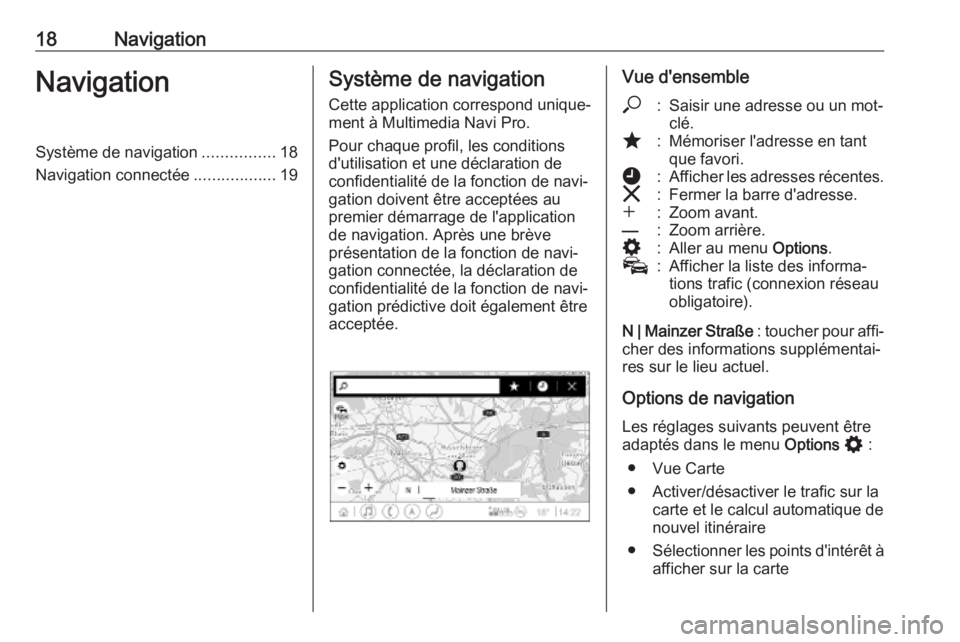
18NavigationNavigationSystème de navigation................18
Navigation connectée ..................19Système de navigation
Cette application correspond unique‐
ment à Multimedia Navi Pro.
Pour chaque profil, les conditions d'utilisation et une déclaration de
confidentialité de la fonction de navi‐
gation doivent être acceptées au
premier démarrage de l'application
de navigation. Après une brève
présentation de la fonction de navi‐
gation connectée, la déclaration de
confidentialité de la fonction de navi‐
gation prédictive doit également être
acceptée.Vue d'ensemble*:Saisir une adresse ou un mot-
clé.;:Mémoriser l'adresse en tant
que favori.':Afficher les adresses récentes.&:Fermer la barre d'adresse.w:Zoom avant.––:Zoom arrière.%:Aller au menu Options.v:Afficher la liste des informa‐
tions trafic (connexion réseau
obligatoire).
N | Mainzer Straße : toucher pour affi‐
cher des informations supplémentai‐
res sur le lieu actuel.
Options de navigation
Les réglages suivants peuvent être
adaptés dans le menu Options % :
● Vue Carte
● Activer/désactiver le trafic sur la carte et le calcul automatique de
nouvel itinéraire
● Sélectionner les points d'intérêt à
afficher sur la carte
Page 22 of 93

22Reconnaissance vocaleReconnaissance
vocaleInformations générales ................22
Utilisation ..................................... 23Informations générales
Reconnaissance vocale intégrée
Cette application correspond unique‐
ment à Multimedia Navi Pro.
La reconnaissance vocale intégrée
de l'Infotainment System vous permet d'utiliser différentes fonctions de l'In‐
fotainment System par entrée vocale.
Elle reconnaît les commandes et les
séquences numériques. Les
commandes et les suites de chiffres
peuvent être prononcées sans pause
entre les mots.
En cas d'opération ou de commande
incorrecte, la reconnaissance vocale
envoie un message visuel et/ou
acoustique et invite à entrer à
nouveau la commande souhaitée. En
outre, la reconnaissance vocale
confirme les commandes importantes et vous interroge si nécessaire.
En général, il existe différents
moyens d'énoncer des commandes
pour réaliser les actions souhaitées.Remarque
Pour éviter que des conversations à l'intérieur du véhicule ne déclen‐
chent les fonctions du système de
façon involontaire, la reconnais‐
sance vocale ne démarre pas tant
qu'elle n'a pas été activée.
Le système ne peut être actionné que par le conducteur.
RemarquePrise en charge des langues ● Certaines des langues disponi‐ bles pour l'affichage d'informa‐
tions ne sont pas disponibles
pour la reconnaissance vocale.
● Si la langue d'affichage actuelle‐ ment sélectionnée n'est pas prise
en charge par la reconnaissance
vocale, cette dernière n'est pas
disponible.
Dans ce cas, la sélection d'une autre langue est nécessaire pour contrôler l'Infotainment System
par entrée vocale.Saisie d'adresse de destination
La saisie d'adresse est uniquement
disponible dans la langue du pays de
la destination.
Page 25 of 93

Reconnaissance vocale25● Pour interrompre l'invite vocale,appuyer à nouveau sur w.
● Attendre le bip et le symbole de reconnaissance vocale vert, puisénoncer la commande naturelle‐
ment, ni trop rapidement ni trop
lentement. Utiliser des comman‐
des directes courtes.
Remarque
Si le système propose plusieurs
suggestions, le symbole de recon‐ naissance vocale clignote en rouge
et en vert lorsque vous faites défiler
la liste. La sélection peut être effec‐
tuée manuellement ou par
commande vocale en prononçant
« numéro » ou « ligne » et le chiffre
correspondant, par ex. « numéro
un ».
En cas de commandes complexes ou d'informations manquantes, le
système entame une séquence de dialogue.
Lorsque vous recherchez un « Point d'intérêt », seules les chaînes princi‐
pales peuvent être sélectionnées par
nom. Les chaînes sont des établisse‐
ments ayant au moins
20 emplacements. Pour d'autrespoints d'intérêt, dire le nom d'une
catégorie, par ex. « Restaurants »,
« Centres commerciaux » ou « Hôpi‐
taux ».
Commande Aide Après avoir dit « Aide », l'invite d'aide
de l'écran actuel est énoncée à voix
haute. De plus, l'invite est affichée à
l'écran.
Pour interrompre l'invite d'aide,
appuyer sur Y. Un signal sonore
retentit. Une commande peut être
répétée.
Application d'intercommunicationvocale
Activation de la reconnaissance
vocale
Appuyer longuement sur Y sur le
volant jusqu'à ce que l'icône de
reconnaissance vocale s'affiche.
Réglage du volume des invites
vocales
Tourner ) sur le panneau de
commande ou appuyer sur Y ou
Z au volant vers le haut ou vers le
bas pendant une invite vocale.Désactivation de la reconnaissance
vocale
Appuyer sur 7 au volant. La session
de reconnaissance vocale est termi‐
née.